Nikon Coolpix L23 Silver: 1 Выберите параметр в меню копирования с
1 Выберите параметр в меню копирования с : Nikon Coolpix L23 Silver
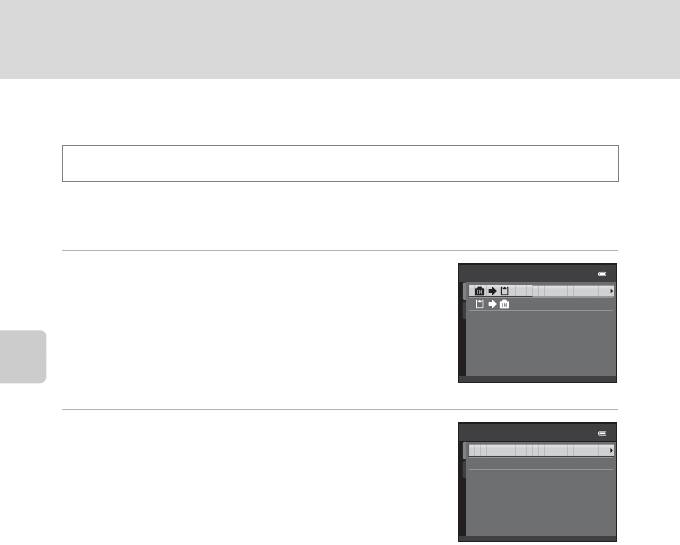
Меню просмотра
h Копирование: копирование снимков с карты памяти во
внутреннюю память фотокамеры и наоборот
Кнопка c (режим просмотра) M d (Меню просмотра) M h Копирование
Копирование снимков с карты памяти во внутреннюю память фотокамеры и
наоборот.
1 Выберите параметр в меню копирования с
Копирование
помощью мультиселектора и нажмите кнопку
k.
q: копирование снимков из внутренней памяти на
карту памяти.
r: копирование снимков с карты памяти во
Дополнительные сведения о режиме просмотра
внутреннюю память.
2 Выберите способ копирования и нажмите
С камеры на карточку
кнопку k.
Выбранные снимки
Все снимки
Выбранные снимки: копирование снимков, выбранных
на экране выбора снимков (
A 66).
Все снимки: копирование всех снимков.
B Копирование изображений. Примечания
• Можно копировать файлы в формате JPEG и AVI. Файлы, сохраненные в других форматах, копировать
нельзя.
• Копирование изображений, сделанных другой моделью фотокамеры или измененных на
компьютере, невозможно.
• При копировании изображений, для которых установлены параметры Задание печати (A 61),
настройки задания печати не копируются. Однако при копировании изображений, для которых
включена функция Защита (A 65), настройка защиты копируется.
C Сообщение В памяти нет снимков.
Если при переключении на режим просмотра на карте памяти, установленной в фотокамере, не
обнаружено сохраненных изображений, отображается сообщение В памяти нет снимков.. Нажмите
кнопку d для отображения экрана параметров копирования и копируйте на карту памяти
изображения, сохраненные во внутренней памяти фотокамеры.
D Дополнительные сведения
Имена файлов и папок ➝ A 118
68
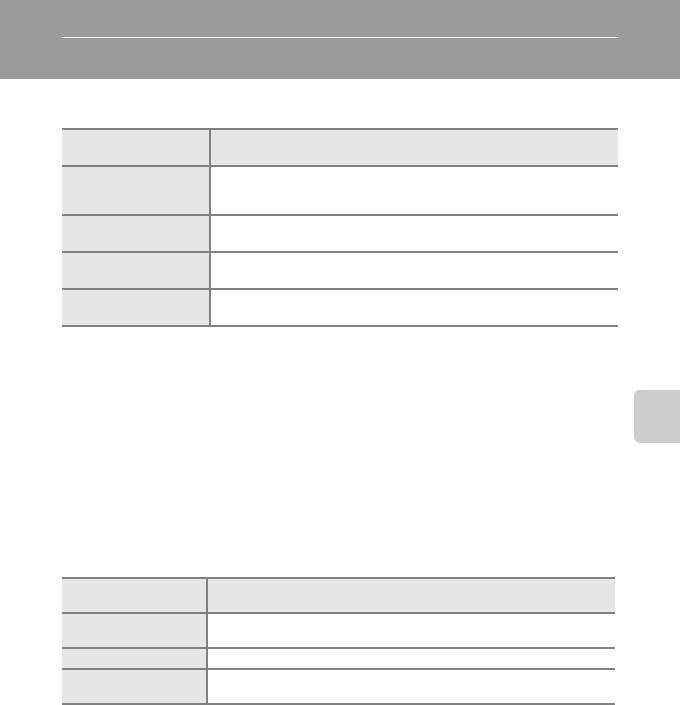
Редактирование изображения
Функция редактирования изображения
Доступны следующие функции редакт‘ирования. С помощью фотокамеры
изображения можно редактировать и сохранять их как отдельные файлы (A 118).
Функция
Описание
редактирования
С помощью этой функции можно создать копию текущего
D-Lighting (A 70)
изображения с повышенной яркостью и контрастом, увеличив
яркость темных участков изображения.
Смягчение тона кожи
Смягчение тона кожи на лицах.
(A 71)
Уменьшить снимок
Эта функция позволяет создать уменьшенную копию изображения,
(A 72)
которую можно отправить по электронной почте и т.д.
Кадрирование
Эта функция используется для кадрирования изображения. Используйте ее для
(A 73)
увеличения определенного объекта или изменения композиции снимка.
B Внутрикамерное редактирование. Примечания
• Этой фотокамерой можно редактировать только изображения, отснятые с помощью COOLPIX L23.
• Изображения, отснятые с установкой параметра Режим изображения (A 49) на значение
l 3584×2016, невозможно редактировать с помощью функций смягчения тона кожи (A 71) и
уменьшенного снимка (A 72).
• Если лицо на изображении не обнаружено, то создать копию с использованием функции смягчения
Редактирование изображения
тона кожи (A 71) невозможно.
• При редактировании изображений, сделанных другими моделями цифровых фотокамер,
изображения могут отображаться неправильно и не передаваться на компьютер.
•
Если во внутренней памяти или на карте памяти не хватает места, функции редактирования недоступны.
C Ограничения для редактирования изображений
На редактирование изображений, созданных с помощью функции редактирования, налагаются
следующие ограничения.
Копии, созданные с
Можно редактировать с помощью:
использованием:
Можно применить функцию смягчения тона кожи, уменьшенного
D-Lighting
изображения или кадрирования.
Смягчение тона кожи
Можно применить функцию D-Lighting, уменьшенного изображения или кадрирования.
Уменьшить снимок
Дополнительное редактирование невозможно.
Кадрирование
• Отредактированные копии невозможно повторно редактировать с помощью той же функции
редактирования.
•
При совместном применении функции уменьшенного изображения или кадрирования с другой функцией
редактирования используйте названные функции после применения остальных функций редактирования.
• Функцию смягчения тона кожи можно также применять для изображений, отснятых с параметром
смягчения тона кожи (A 45).
D Исходные изображения и отредактированные копии
• Даже если исходные изображения удалены, копии, созданные с помощью функций редактирования,
не удаляются. Даже если копии, созданные с использованием функций редактирования, удалены,
исходные изображения не удаляются.
• Отредактированные копии снимков сохраняются с той же датой и временем, что и исходные.
•
В отредактированных копиях не сохраняются настройки оригинала
Задание печати
(
A
61) и
Защита
(
A
65).
69
Оглавление
- 1 Нажмите кнопку d.
- 1 Откройте крышку батарейного отсека/
- 1 Для включения фотокамеры нажмите выключатель питания.
- 5 Нажмите H или I, чтобы выбрать формат
- 1 Прежде чем открывать крышку батарейного
- 1 Нажмите выключатель питания.
- 1 Подготовьте фотокамеру к съемке.
- 1 Нажмите спусковую кнопку затвора
- 1 Для удаления изображения, отображаемого
- 1 Нажмите кнопку m (режим вспышки) на
- 1 Нажмите кнопку n (автоспуск) на
- 1 Нажмите кнопку o (коррекция экспозиции)
- 1 Нажмите кнопку A в режиме съемки.
- 1 В режиме съемки нажмите кнопку
- 5 По завершении съемки нажмите кнопку k.
- 1 Нажмите кнопку A, нажмите
- 1 Нажмите кнопку A.
- 1 Нажмите кнопку p (режим макросъемки) на
- 1 Поместите эталонный белый или серый объект в условиях освещения
- 1 Нажмите кнопку d в режиме просмотра.
- 4 Выберите изображения (до 99) и число копий
- 1 Мультиселектором выберите Старт и
- 1 Кнопкой мультиселектора J или K выберите
- 1 Выберите параметр в меню копирования с
- 1 В режиме полнокадрового просмотра (A 56)
- 1 В режиме полнокадрового просмотра (A 56)
- 1 В режиме полнокадрового просмотра (A 56)
- 1 Нажмите кнопку A, а затем кнопку
- 1 Выключите фотокамеру.
- 2 Убедитесь, что фотокамера выключена. 3 Подключите фотокамеру к компьютеру с помощью USB-кабеля,
- 5 Запустите функцию передачи изображений ViewNX 2 программы
- 1 Выключите фотокамеру.
- 1 Мультиселектором выберите нужное
- 6 Выберите Начать печать и нажмите кнопку
- 4 Выберите Отпечатать выбор, Отпечатать
- 5 Начнется печать.
- 1 Нажмите кнопку d.
- 1 Мультиселектором выберите Часовой пояс и





